利用布局简单编写一个安卓手机信息页面
2017-03-14 18:42
537 查看
任务完成要求如图:
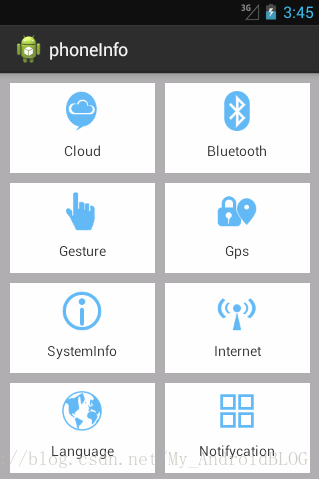
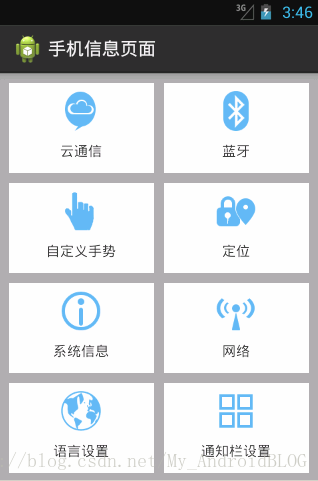
首先,打开Android Studio,创建一个项目并且将准备好的八个图标复制到res/drawable文件夹下 。
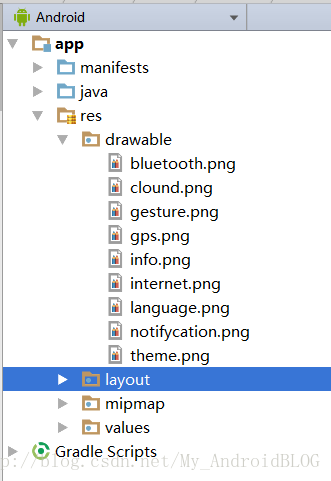
style.xml的代码如下:
在Android的试图下的res目录drawable下创建values-zh-rCN、values-en-rUS文件夹,并在这两个文件夹下创建相应的strings.xml文件。
values-zh-rCN文件夹下的strings.xml文件如下所示:
values-en-rUS文件夹下的strings.xml文件如下所示:
创建表格布局(TableLayout):因为表格布局可以整齐的排列因此可以通过表格布局完成。
在Textview中可以用drawableTop插入你的图片在textview上面。
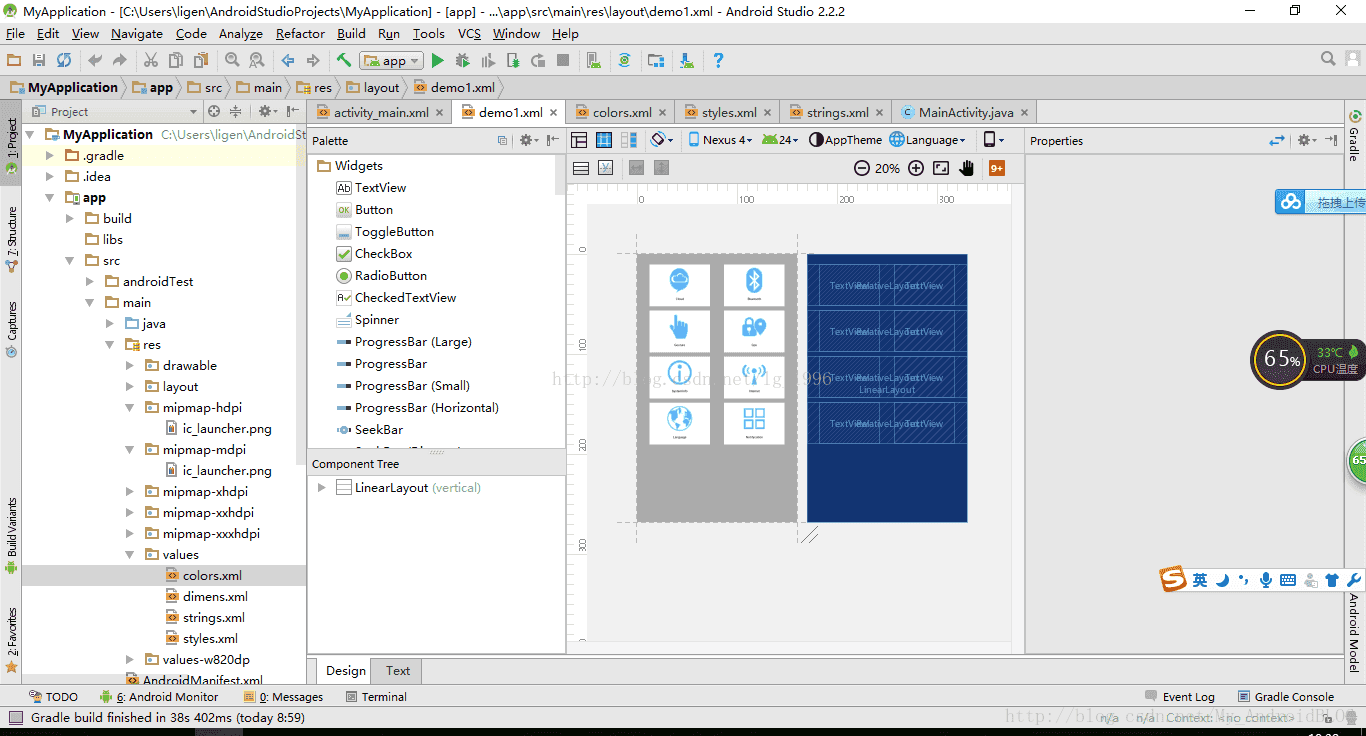
编写与界面交互的代码:接下来需要在MainActivity中编写与用户交互的逻辑代码,MainActivity对应的代码如下所示:
创建一个垂直的线性布局,并在线性布局中创建4个相对布局完成的代码
运行的效果:
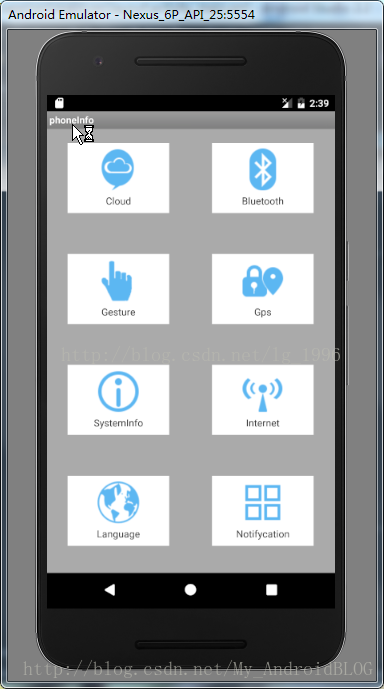
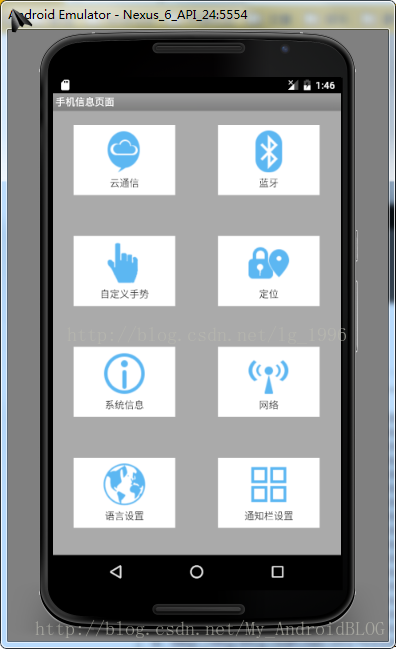
这样就完成了!
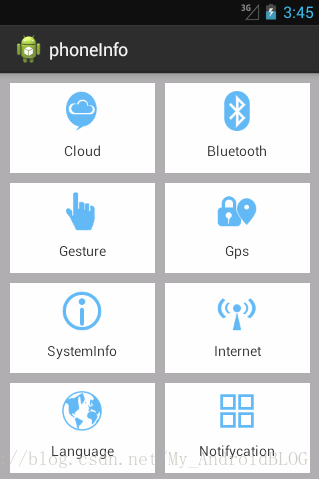
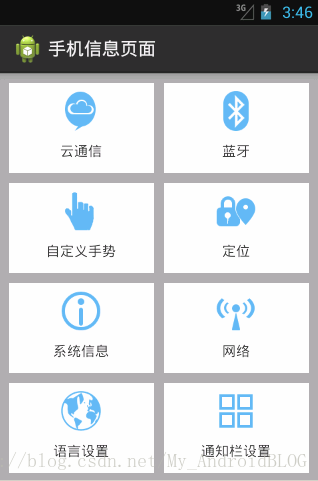
首先,打开Android Studio,创建一个项目并且将准备好的八个图标复制到res/drawable文件夹下 。
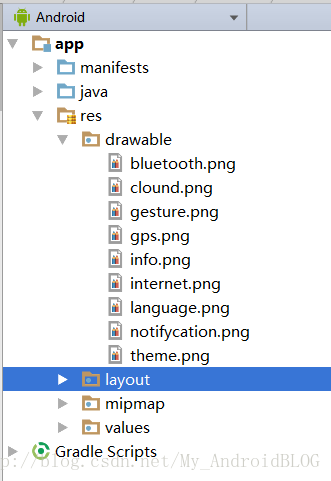
style.xml的代码如下:
<resources> <style name="AppBaseTheme" parent="android:Theme.Light"> </style> <style name="AppTheme" parent="AppBaseTheme"> </style> <!-- 宽 match——parent 高 wrap_content--> <style name="h_wrap_content"> <item name="android:layout_width">match_parent</item> <item name="android:layout_height">wrap_content</item> </style> <!-- 宽高都 match——parent --> <style name="tv_style"> <item name="android:layout_width">160dp</item> <item name="android:layout_height">120dp</item> <item name="android:gravity">center</item> <item name="android:paddingTop">8dp</item> <item name="android:paddingBottom">8dp</item> <item name="android:drawablePadding">5dp</item> <item name="android:background">@android:color/white</item> </style> </resources>
在Android的试图下的res目录drawable下创建values-zh-rCN、values-en-rUS文件夹,并在这两个文件夹下创建相应的strings.xml文件。
values-zh-rCN文件夹下的strings.xml文件如下所示:
<?xml version="1.0" encoding="utf-8"?> <resources> <string name="app_name">手机信息页面</string> <string name="menu_settings">设置</string> <string name="hello_world">你好,世界!</string> <string name="_cloud">云通信</string> <string name="_bluetooth">蓝牙</string> <string name="_gesture">自定义手势</string> <string name="_gps">定位</string> <string name="_system_info">系统信息</string> <string name="_internet">网络</string> <string name="_language">语言设置</string> <string name="_set_notifycation">通知栏设置</string> </resources>
values-en-rUS文件夹下的strings.xml文件如下所示:
<?xml version="1.0" encoding="utf-8"?> <resources> <string name="app_name">phoneInfo</string> <string name="menu_settings">Settings</string> <string name="hello_world">Hello world!</string> <string name="_cloud">Cloud</string> <string name="_bluetooth">Bluetooth</string> <string name="_gesture">Gesture</string> <string name="_gps">Gps</string> <string name="_system_info">SystemInfo</string> <string name="_internet">Internet</string> <string name="_language">Language</string> <string name="_set_notifycation">Notifycation</string> </resources>
创建表格布局(TableLayout):因为表格布局可以整齐的排列因此可以通过表格布局完成。
<?xml version="1.0" encoding="utf-8"?> <TableLayout xmlns:android="http://schemas.android.com/apk/res/android" android:layout_width="match_parent" android:layout_height="match_parent" android:background="@android:color/darker_gray" > <TableRow android:layout_weight="1" android:layout_marginTop="5dp"> <TextView style="@style/tv_style" android:layout_alignParentLeft="true" android:layout_marginLeft="10dp" android:drawableTop="@drawable/clound" android:text="@string/_cloud" android:layout_weight="1" android:id="@+id/textView2" /> <TextView style="@style/tv_style" android:layout_alignParentRight="true" android:layout_marginRight="10dp" android:drawableTop="@drawable/bluetooth" android:text="@string/_bluetooth" android:layout_weight="1" android:layout_marginLeft="10dp"/> </TableRow> <TableRow android:layout_weight="1"> <TextView style="@style/tv_style" android:layout_alignParentLeft="true" android:layout_marginLeft="10dp" android:drawableTop="@drawable/gesture" android:text="@string/_gesture" android:layout_weight="1" android:id="@+id/textView" /> <TextView style="@style/tv_style" android:layout_alignParentRight="true" android:layout_marginRight="10dp" android:drawableTop="@drawable/gps" android:text="@string/_gps" android:layout_weight="1" android:layout_marginLeft="10dp"/> </TableRow> <TableRow android:layout_weight="1"> <TextView style="@style/tv_style" android:layout_alignParentLeft="true" android:layout_marginLeft="10dp" android:drawableTop="@drawable/info" android:text="@string/_system_info" android:layout_weight="1"/> <TextView style="@style/tv_style" android:layout_alignParentRight="true" android:layout_marginRight="10dp" android:drawableTop="@drawable/internet" android:text="@string/_internet" android:layout_weight="1" android:id="@+id/textView3" android:layout_marginLeft="10dp"/> </TableRow> <TableRow android:layout_weight="1" android:layout_marginBottom="5dp"> <TextView style="@style/tv_style" android:layout_alignParentLeft="true" android:layout_marginLeft="10dp" android:drawableTop="@drawable/language" android:text="@string/_language" android:layout_weight="1" android:id="@+id/textView4" /> <TextView style="@style/tv_style" android:layout_alignParentRight="true" android:layout_marginRight="10dp" android:drawableTop="@drawable/notifycation" android:text="@string/_set_notifycation" android:layout_weight="1" android:id="@+id/textView5" android:layout_marginLeft="10dp"/> </TableRow> </TableLayout>
在Textview中可以用drawableTop插入你的图片在textview上面。
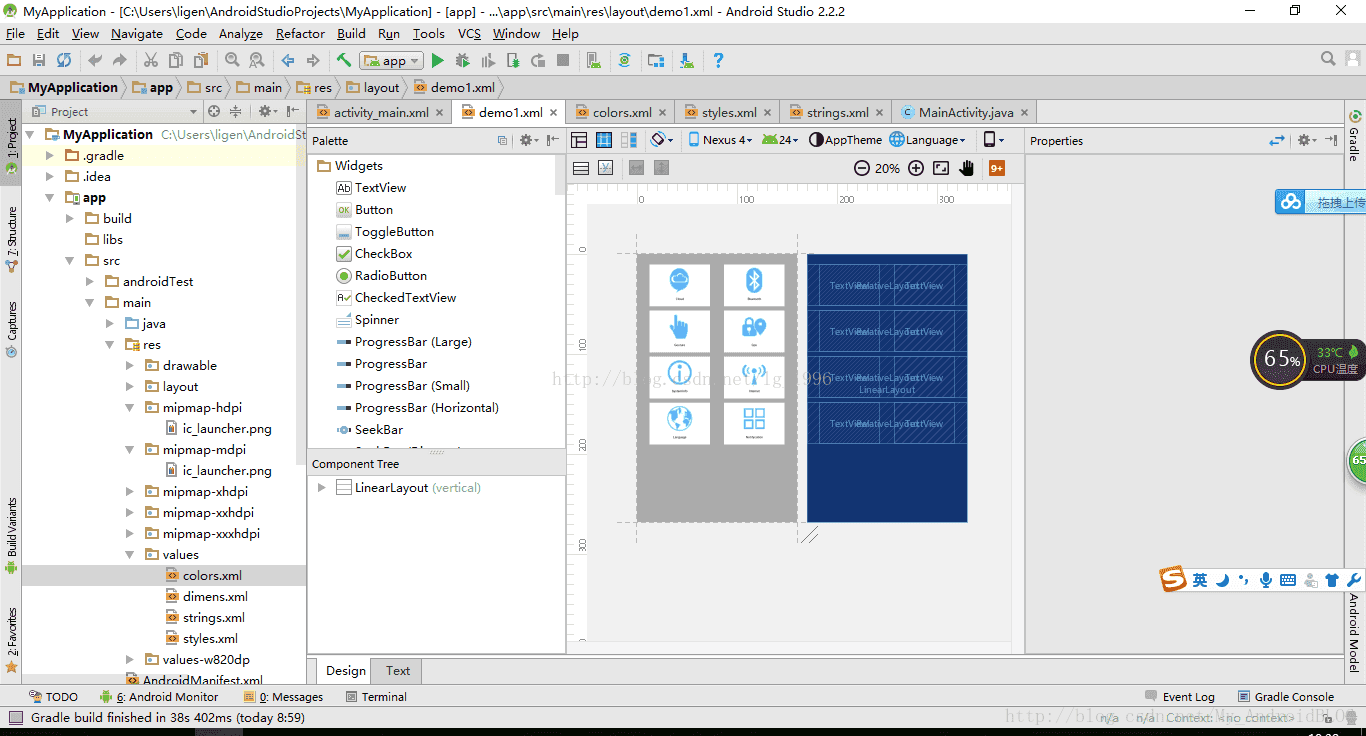
编写与界面交互的代码:接下来需要在MainActivity中编写与用户交互的逻辑代码,MainActivity对应的代码如下所示:
public class MainActivity extends Activity {
@Override
protected void onCreate(Bundle savedInstanceState) {
super.onCreate(savedInstanceState);
setContentView(R.layout.activity_main);
}
}创建一个垂直的线性布局,并在线性布局中创建4个相对布局完成的代码
<LinearLayout xmlns:android="http://schemas.android.com/apk/res/android" xmlns:tools="http://schemas.android.com/tools" android:layout_width="match_parent" android:layout_height="match_parent" android:background="@android:color/darker_gray" android:orientation="vertical" tools:context=".MainActivity" > <RelativeLayout style="@style/h_wrap_content" android:layout_marginTop="10dp"> <TextView style="@style/tv_style" android:layout_alignParentLeft="true" android:layout_marginLeft="10dp" android:drawableTop="@drawable/clound" android:text="@string/_cloud" /> <TextView style="@style/tv_style" android:layout_alignParentRight="true" android:layout_marginRight="10dp" android:drawableTop="@drawable/bluetooth" android:text="@string/_bluetooth" /> </RelativeLayout> <RelativeLayout style="@style/h_wrap_content" android:layout_marginTop="10dp"> <TextView style="@style/tv_style" android:layout_alignParentLeft="true" android:layout_marginLeft="10dp" android:drawableTop="@drawable/gesture" android:text="@string/_gesture" /> <TextView style="@style/tv_style" android:layout_alignParentRight="true" android:layout_marginRight="10dp" android:drawableTop="@drawable/gps" android:text="@string/_gps" /> </RelativeLayout> <RelativeLayout style="@style/h_wrap_content" android:layout_marginTop="10dp"> <TextView style="@style/tv_style" android:layout_alignParentLeft="true" android:layout_marginLeft="10dp" android:drawableTop="@drawable/info" android:text="@string/_system_info" /> <TextView style="@style/tv_style" android:layout_alignParentRight="true" android:layout_marginRight="10dp" android:drawableTop="@drawable/internet" android:text="@string/_internet" /> </RelativeLayout> <RelativeLayout style="@style/h_wrap_content" android:layout_marginTop="10dp"> <TextView style="@style/tv_style" android:layout_alignParentLeft="true" android:layout_marginLeft="10dp" android:drawableTop="@drawable/language" android:text="@string/_language" /> <TextView style="@style/tv_style" android:layout_alignParentRight="true" android:layout_marginRight="10dp" android:drawableTop="@drawable/notifycation" android:text="@string/_set_notifycation" /> </RelativeLayout> </LinearLayout>
运行的效果:
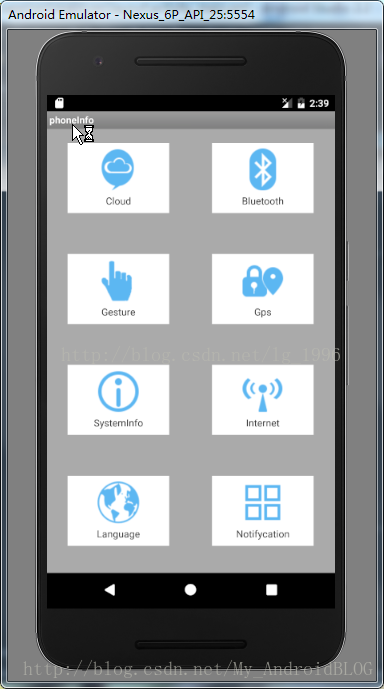
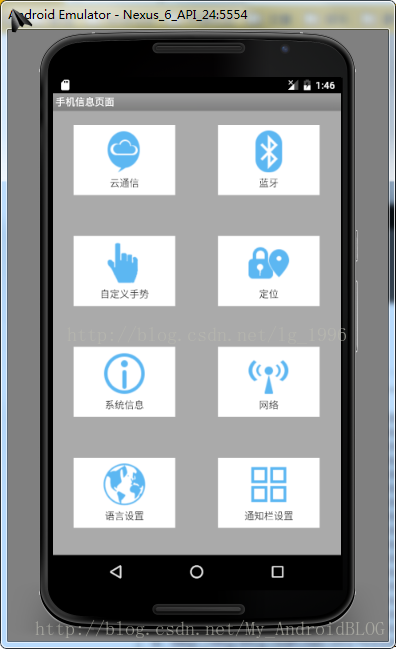
这样就完成了!
相关文章推荐
- 03-一个简单的注册页面---使用线性布局方式编写
- 利用线性布局和相对布局实现一个简单的页面并且使应用支持国际化语言
- 使用线性布局和相对布局做一个国际化的手机信息页面
- 如何制作一个简单的手机信息页面
- 用Android Studio编写一个“手机信息页面”程序
- 利用线性布局和相对布局实现一个简单的页面
- 如何建造一个简单的手机信息页面
- 编写一个简单的JAVA WEB Servlet页面
- Android的NDK开发(2)————利用Android NDK编写一个简单的HelloWorld
- Android的NDK开发(2)————利用Android NDK编写一个简单的HelloWorld
- 利用JS跨域做一个简单的页面访问统计系统
- 利用URL类和JEditorPane类编写一个非常更简单的浏览器
- Android的NDK开发(2)————利用Android NDK编写一个简单的HelloWorld
- 安卓 相机或相册图片上传至手机界面并显示 最后上传至服务器(界面xml布局代码前一个文章有)
- Android的NDK开发(2)————利用Android NDK编写一个简单的HelloWorld
- 利用JS跨域做一个简单的页面访问统计系统
- 利用C#编写一个简单的抓网页应用程序
- 用PB编写一个简单的网络信息收集小工具软件
- 利用C#编写一个简单的抓网页应用程序
- 利用C#编写一个简单的抓网页应用程序
